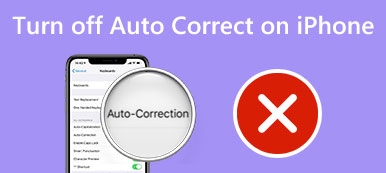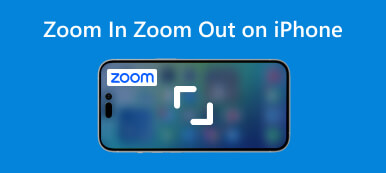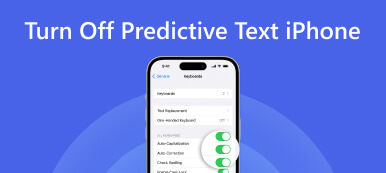iPhone 是一款出色的智能設備,其中一項最佳功能是能夠將屏幕更改為您喜歡的顏色。 但是,根據我們的研究,許多用戶並不了解 如何在 iPhone 上更改顏色 由於配置複雜。 更重要的是,不同的 iOS 系統上的工作流程是不同的。 本指南將分享有關此主題的詳細信息,並告訴您當無法更改 iPhone 上的顏色時您可以做什麼。

第 1 部分。 如何在 iPhone 上更改顏色
如何在 iPhone 上反轉顏色
反轉顏色不僅可以改變 iPhone 的屏幕顏色,還可以減少眩光和眼睛疲勞。 有兩種模式, 智能逆變 和 經典反轉. 前者反轉顯示的顏色,圖像、媒體和其他一些功能除外。 後者反轉顯示的所有顏色。

步驟1從主屏幕打開“設置”應用。
步驟2轉到 總 條目,選擇 無障礙服務,然後選擇 顯示住宿 在 iOS 12 及更早版本上。 在 iOS 13 及更高版本上,選擇 無障礙服務 並選擇 顯示和文字大小.
步驟3接下來,打開 智能逆變 or 經典反轉 根據你的需要。
如何在 iPhone 上更改濾色器和色調
色彩濾鏡是讓色盲人士充分利用 iOS 設備的一項重要功能。 有針對特定色盲的特定過濾器。 Color Tint 可以改變整個 iPhone 屏幕的色調和強度。
步驟1運行設置應用程序,點擊 無障礙服務,然後按 顯示和文字大小.
步驟2選擇 彩色濾光片,然後打開旁邊的開關 彩色濾光片. 然後您可以選擇濾色器預設。 底部的強度選項允許您調整效果的強度。

步驟3要更改 iPhone 上的色調,請輕點 色彩色調 在色彩濾鏡設置屏幕上。 然後調整色相和強度滑塊,直到您滿意為止。

第 2 部分。 如何修復無法在 iPhone 上更改顏色
有些人發現他們無法更改 iPhone 的屏幕顏色。 很難說為什麼會出現這個問題,但是 Apeaksoft iOS系統恢復 可以幫你快速解決。 此外,它不需要任何技術技能。

4,000,000 +下載
以下是解決 iPhone 無法更改顏色問題的步驟:
步驟1連接你的iPhone
在桌面上安裝 iOS System Recovery 後啟動它。 選擇 iOS系統恢復 並使用 Lightning 數據線將你的 iPhone 連接到同一台機器。 然後點擊 開始 按鈕繼續前進。

步驟2查看iPhone信息
命中的 修復 按鈕,選擇一種模式,然後點擊 確認 按鈕。 接下來,單擊 問題 按鈕並依照指示將 iPhone 置於恢復模式或 DFU 模式。現在,檢查 iPhone 上的信息,如果有問題請更正。

步驟3修復無法在 iPhone 上更改顏色
完成後,單擊 修復 按鈕開始修復無法立即更改 iPhone 顏色的問題。 等待該過程完成。 然後斷開你的 iPhone 並關閉軟件。 現在,您可以正常更改 iPhone 的屏幕顏色。
 您可能也有興趣:
您可能也有興趣:第 3 部分。有關在 iPhone 上更改顏色的常見問題解答
如何更改 iPhone 鎖屏的顏色?
在 iOS 17 上,您可以更改 iPhone 鎖屏顏色。 打開您的 iPhone,按住鎖定屏幕,點擊 + 按鈕,然後點擊 新增。 然後點擊 顏色 按鈕,左右滑動選擇合適的顏色樣式。
我可以更改 iPhone 的顏色主題嗎?
允許用戶更改 iPhone 上文本和背景的顏色。 但是,您無法調整主題的顏色。 如果您想自定義您的顯示,您可以使用壁紙和其他功能來實現。
為什麼我的 iPhone 顯示奇怪的顏色?
在某些情況下,由於意外激活了顏色反轉設置,您的 iPhone 會顯示奇怪的顏色。 您可以按照我們的指南在 iPhone 上關閉顏色反轉。
結論
本指南演示瞭如何 更改 iPhone 的屏幕顏色 或iPad。 首先,您可以在 iPhone 上試用顏色反轉功能。 此外,顏色過濾器和顏色色調功能使您能夠為您的顯示器獲得所需的效果。 如果您無法更改 iPhone 上的顏色,請使用 Apeaksoft iOS System Recovery 快速修復。 如果您對此主題還有其他疑問,請隨時在本帖下方留言。



 iPhone數據恢復
iPhone數據恢復 iOS系統恢復
iOS系統恢復 iOS數據備份和還原
iOS數據備份和還原 iOS屏幕錄像機
iOS屏幕錄像機 MobieTrans
MobieTrans iPhone轉移
iPhone轉移 iPhone橡皮擦
iPhone橡皮擦 WhatsApp轉移
WhatsApp轉移 iOS解鎖
iOS解鎖 免費HEIC轉換器
免費HEIC轉換器 iPhone 位置轉換器
iPhone 位置轉換器 Android數據恢復
Android數據恢復 故障Android數據提取
故障Android數據提取 Android數據備份和還原
Android數據備份和還原 手機轉移
手機轉移 數據恢復
數據恢復 藍光播放器
藍光播放器 Mac Cleaner
Mac Cleaner DVD刻錄
DVD刻錄 PDF 轉換
PDF 轉換 Windows密碼重置
Windows密碼重置 手機投影
手機投影 視頻轉換器最終版
視頻轉換器最終版 視頻編輯
視頻編輯 屏幕錄像大師
屏幕錄像大師 PPT到視頻轉換器
PPT到視頻轉換器 幻燈片製作
幻燈片製作 免費視頻轉換器
免費視頻轉換器 免費屏幕錄像機
免費屏幕錄像機 免費HEIC轉換器
免費HEIC轉換器 免費視頻壓縮器
免費視頻壓縮器 免費的PDF壓縮器
免費的PDF壓縮器 免費音頻轉換器
免費音頻轉換器 免費錄音機
免費錄音機 免費視頻喬伊納
免費視頻喬伊納 免費圖像壓縮器
免費圖像壓縮器 免費背景橡皮擦
免費背景橡皮擦 免費圖像升頻器
免費圖像升頻器 免費水印去除劑
免費水印去除劑 iPhone屏幕鎖
iPhone屏幕鎖 拼圖立方體
拼圖立方體